金和软件OA浏览器设置
- 格式:doc
- 大小:803.00 KB
- 文档页数:4
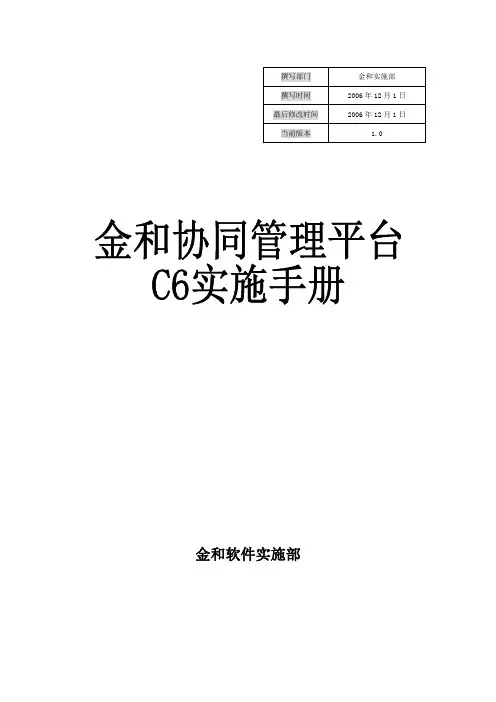
金和软件实施部版本控制:修改:一、金和实施简介面对经济全球化和信息技术迅猛发展的挑战,信息化建设比以往任何时候更显重要。
在信息时代,“信息”无疑已经成为企业在激烈的市场竞争中取胜的法宝。
对于身处信息化浪潮中的中国企业来说,如何将先进的计算机通讯技术与企业管理融合,从而推动管理水平和生产效益的跨越发展,这已成为一个迫切需要解决的问题。
以先进的精确管理思想为指导、拥有近5000家企事业单位成功实施案例的金和软件认为:只有将融入了先进管理理念的产品与全方位的专业实施服务相结合,才能使客户真正享受到信息化建设带来的巨大效益。
企业信息化建设是一个由多方面内容构成的系统工程,它不仅包含了信息化平台的建设和维护,还包括了由实施人员提供的客户化服务、系统建设规划、工作流程规范和信息人才培训等多方面内容。
可以说,成功的实施为协同办公管理软件在企业中的成功应用提供指导,如同在企业管理软件和企业应用之间架起了一座桥梁。
金和软件拥有一支实力强大、经验丰富的实施队伍,我们一直以来都致力于为客户提供专业、完善的全方位支持。
以“统一部署、分步实施、目标管理”为指导方针,凭借着对于精确管理思想和金和协同办公软件的深刻把握,最大限度的降低实施风险,确保实施成功,力求使金和C6充分发挥出精确管理的载体作用,为客户带来精确,带来效益,从而帮助企业成功地迈入信息化时代。
二、实施目的信息化建设的本质是以提高决策效能为目的的。
通过实现办公自动化,或者说实现数字化办公,可以优化现有的管理组织结构,调整管理体制,在提高效率的基础上,增加组织内部不同部门,不同人员之间的协同办公能力,强化决策的一致性,最后实现提高决策效能的目的。
自动化的基础是对管理的理解和对信息的积累。
技术只是办公自动化的手段。
只有将办公过程中生成的信息进行有序化积累,沉淀,才能真正发挥办公自动化的作用。
因此,在系统推广前的实施过程,我们要有明确的目的,这对如何构建全面、高效、完善的信息化平台是非常必要的。

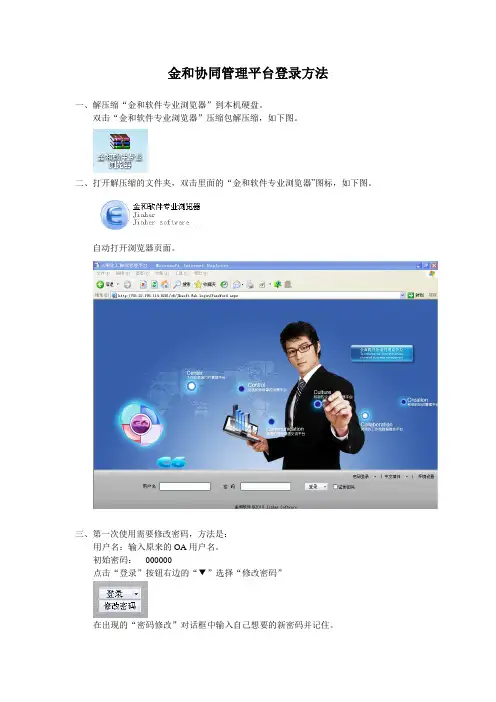
金和协同管理平台登录方法
一、解压缩“金和软件专业浏览器”到本机硬盘。
双击“金和软件专业浏览器”压缩包解压缩,如下图。
二、打开解压缩的文件夹,双击里面的“金和软件专业浏览器”图标,如下图。
自动打开浏览器页面。
三、第一次使用需要修改密码,方法是:
用户名:输入原来的OA用户名。
初始密码:000000
点击“登录”按钮右边的“▼”选择“修改密码”
在出现的“密码修改”对话框中输入自己想要的新密码并记住。
用新密码重新登录,即可进入系统平台。
为了测试“金和协同管理平台”的性能和使用效果。
请您在收发公文和文稿讨论时同时在原OA和“金和协同管理平台”中进行。
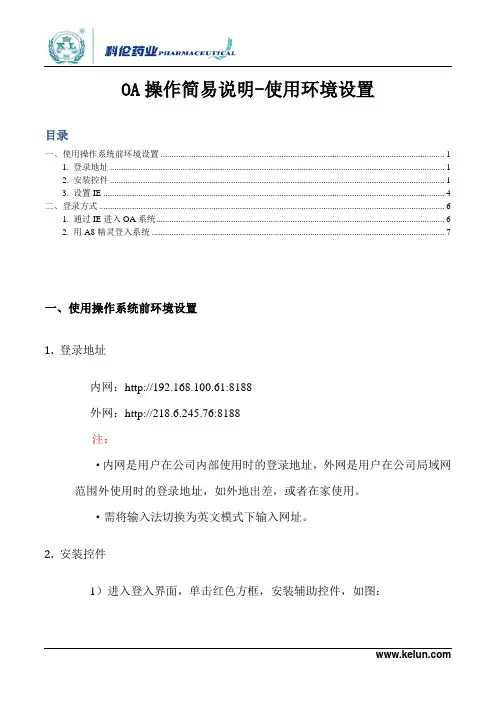
OA操作简易说明-使用环境设置
目录
一、使用操作系统前环境设置 (1)
1. 登录地址 (1)
2. 安装控件 (1)
3. 设置IE (4)
二、登录方式 (6)
1. 通过IE进入OA系统 (6)
2. 用A8精灵登入系统 (7)
一、使用操作系统前环境设置
1. 登录地址
内网:http://192.168.100.61:8188
外网:http://218.6.245.76:8188
注:
·内网是用户在公司内部使用时的登录地址,外网是用户在公司局域网范围外使用时的登录地址,如外地出差,或者在家使用。
·需将输入法切换为英文模式下输入网址。
2. 安装控件
1)进入登入界面,单击红色方框,安装辅助控件,如图:
2)在安装界面选择,在下拉选框单击“office 控件”进行安装,建议手动下载安装,如下图:
3)office 安装完毕后,安装A8精灵控件,如图:
3. 设置IE
1) 点击IE右上方的工具,选择Internet选项
2) 然后依次点击“安全”“可信站点”“站点”
3) 在弹出的窗口添加我们登录用的地址,这里注意将左下方的复选框勾掉
4) 然后再点击“隐私”标签,去掉“打开弹出窗口阻止程序”的勾选项
5) 最后点击确定,整个IE的设置就全部完成了。
二、登录方式
1. 通过IE进入OA系统,如下图:
格式一般
为名字拼音如:董涛则账
2. 用A8精灵登入系统,如图:
.弹出界面,输入网址,用
户名,密码,单击“登录”。
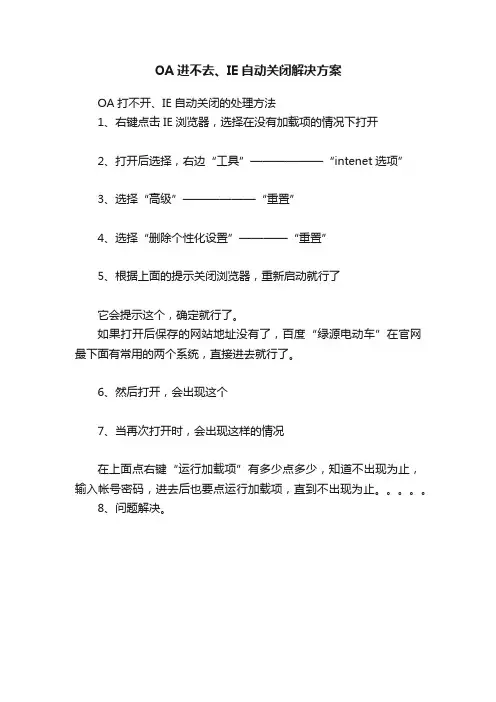
OA进不去、IE自动关闭解决方案
OA打不开、IE自动关闭的处理方法
1、右键点击IE浏览器,选择在没有加载项的情况下打开
2、打开后选择,右边“工具”——————“intenet选项”
3、选择“高级”——————“重置”
4、选择“删除个性化设置”————“重置”
5、根据上面的提示关闭浏览器,重新启动就行了
它会提示这个,确定就行了。
如果打开后保存的网站地址没有了,百度“绿源电动车”在官网最下面有常用的两个系统,直接进去就行了。
6、然后打开,会出现这个
7、当再次打开时,会出现这样的情况
在上面点右键“运行加载项”有多少点多少,知道不出现为止,输入帐号密码,进去后也要点运行加载项,直到不出现为止。
8、问题解决。

金和软件O A浏览器
设置
IE浏览器设置
1、用鼠标右键点IE浏览器选择【属性】,或打开IE界面选择工具菜单中
的internet选项。
2、2、按照上面的方法操作后,会打开【internet选项】设置窗口,选择【安全】标签,对【安全】中的【internet】和【可信站点】进行【自定义级别】的设置。
3、将【internet】和【可信站点】图标的【自定义级别】里面,关于“ActiveX 控件”的选项全部选择为启用,如果“ActiveX控件”选项中如果启用有提示“不安全”的可以选择为“提示”。
另外需要将“允许scriptlet”也启用。
5.在internet选项的【隐私】标签中,取消勾选【启用弹出窗口阻止程序】。
另外,建议设置每次浏览都检测最新页面。
还有如果上面的设置后,但office插件加载仍有问题,并且使用的是win7操作系统IE8.0浏览器,可以在安全的中取消勾选“启用保护模式”。
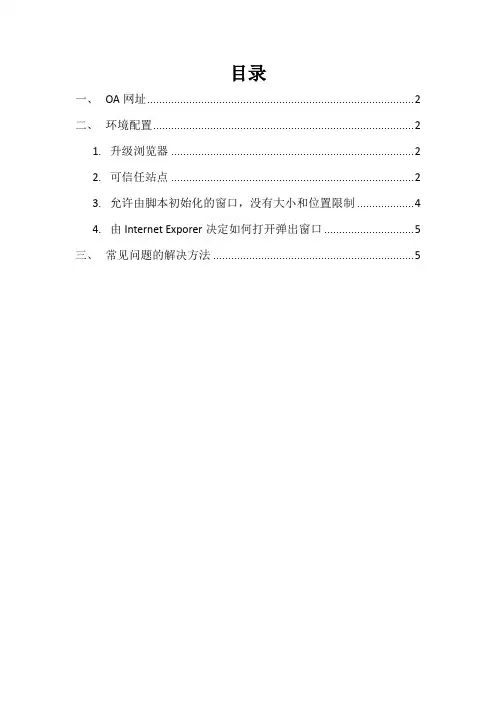
目录一、OA网址 (2)二、环境配置 (2)1. 升级浏览器 (2)2. 可信任站点 (2)3. 允许由脚本初始化的窗口,没有大小和位置限制 (4)4. 由Internet Exporer决定如何打开弹出窗口 (5)三、常见问题的解决方法 (5)OA环境配置教程一、OA网址因不同的网络支持的OA平台不一样,所以登陆OA需用不同的网址。
电信:http://61.160.70.226:888/c6网通:http://221.6.101.118:888/c6二、环境配置登陆OA首页,选择“环境设置”,若出现如图中有“失败”的选项,就需进行环境设置,不然会影响到OA正常的运行速度。
1.升级浏览器浏览器至少升级为IE8,IE8浏览器可到360安全卫士或者微软官网等网站下载安装,安装完后要重启计算机再次登陆环境设置界面,此时可观察到如下界面,说明网页已升级成功2.可信任站点单击“点击设置”,会出现一个详细的操作过程介绍界面。
入),过程如下:3.允许由脚本初始化的窗口,没有大小和位置限制单击“点击设置”,也会出现一个详细的操作过程介绍界面,按照要求操作,可参照前面第2点的设置。
4.由Internet Exporer决定如何打开弹出窗口单击“点击设置”,会出现一个详细的操作过程介绍界面,按照要求操作,可参照前面第2点的设置。
三、常见问题的解决方法1.由于OA环境不稳定,会导致前面设置的选项变更,所以如果使用过程中遇到运行变慢等问题,建议去检查一下环境。
2.在登陆界面录入完用户名和密码单击登陆后,就弹不出OA主页。
首先检查环境是否都已设置完成,如不行,再进360安全卫士—功能大全—360网盾—广告过滤—弹出广告拦截,正常状态是已关闭。
3.如果IE出现问题了,同时也会影响OA登陆,需定期用360安全卫士修复一下系统。
4.有些流程包含的内容较多,可能会导致页面打印不出来。
右击—打印预览—页面设置—页边距(左右上下)的值都设为0。
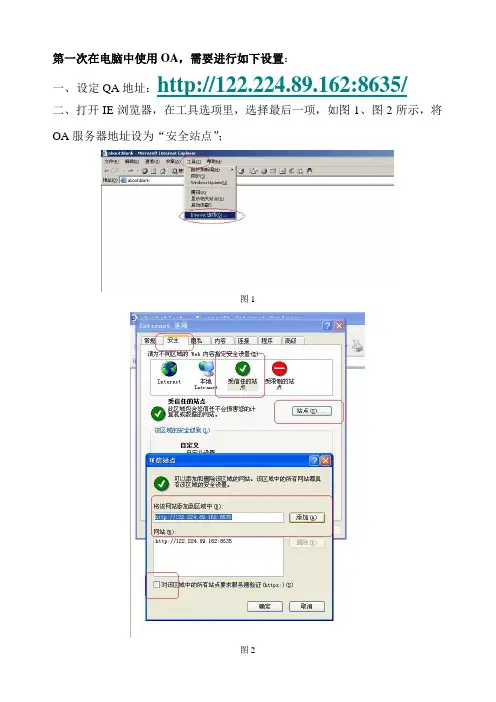
第一次在电脑中使用OA,需要进行如下设置:一、设定QA地址:http://122.224.89.162:8635/二、打开IE浏览器,在工具选项里,选择最后一项,如图1、图2所示,将OA服务器地址设为“安全站点”;图1图2然后选择安全-受信任站点-点击“站点”,跳出窗口,将http://122.224.89.162:8635/(OA地址)输入到对话框中,把最下面的“√”去掉,最后按“添加”。
添加成功后,返回IE,直接输入http://122.224.89.162:8635/地址,就能进入到OA系统了。
登陆进入OA后,第一次使用,如果自动跳出个安装控件的窗口,点击“是”就可以了。
如上步骤后,以后再在这台电脑上就不需要进行设置了。
关于附件上传跳出安装控件提示解决方法这个问题是由于电脑设置的安全级别禁止了控件的安装。
如图,设置activeX全部为启动,(在“受信任的站点”里,也同样启动activeX)按确认后,internet可能提醒“不安全”,不用管它。
然后,打开OA,进入到有上传附件的流程(点“新建流程”----“留言通知”),电脑会自动安装控件。
这时需要等一会,internet在自动安装控件。
如果上传附件没问题了,再进入internet选项,把安全改为默认级别就可以了。
(可以用IE的自动修复,别用360、QQ管家等工具的修复,否则你将重复劳动)。
特别注意:某些安全软件(360、QQ软件管家)会自动清理上传文件的控件,请勿选择“自动清理”,千万采用手动检查后清理,避免安装好控件的机器重复安装。
浏览器推荐采用IE7,避免使用IE6\IE8\IE9,也请尽量不用第三方浏览器(360、搜狗、QQ等),避免这些浏览器阻止OA登陆页面弹出、控件卸载等麻烦。
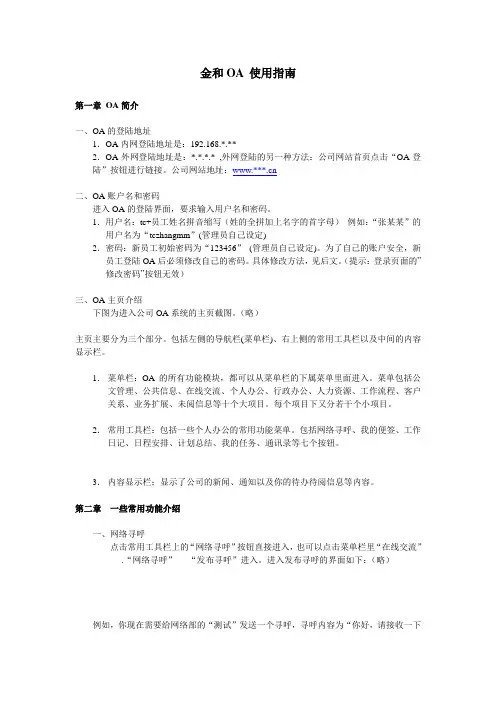
金和OA 使用指南第一章OA简介一、OA的登陆地址1.OA内网登陆地址是:192.168.*.**2.OA外网登陆地址是:*.*.*.* ,外网登陆的另一种方法:公司网站首页点击“OA登陆”按钮进行链接。
公司网站地址:www.***.cn二、OA账户名和密码进入OA的登陆界面,要求输入用户名和密码。
1.用户名:tc+员工姓名拼音缩写(姓的全拼加上名字的首字母)例如:“张某某”的用户名为“tczhangmm”(管理员自己设定)2.密码:新员工初始密码为“123456”(管理员自己设定)。
为了自己的账户安全,新员工登陆OA后必须修改自己的密码。
具体修改方法,见后文。
(提示:登录页面的”修改密码”按钮无效)三、OA主页介绍下图为进入公司OA系统的主页截图。
(略)主页主要分为三个部分。
包括左侧的导航栏(菜单栏)、右上侧的常用工具栏以及中间的内容显示栏。
1.菜单栏:OA 的所有功能模块,都可以从菜单栏的下属菜单里面进入。
菜单包括公文管理、公共信息、在线交流、个人办公、行政办公、人力资源、工作流程、客户关系、业务扩展、未阅信息等十个大项目。
每个项目下又分若干个小项目。
2.常用工具栏:包括一些个人办公的常用功能菜单。
包括网络寻呼、我的便签、工作日记、日程安排、计划总结、我的任务、通讯录等七个按钮。
3.内容显示栏:显示了公司的新闻、通知以及你的待办待阅信息等内容。
第二章一些常用功能介绍一、网络寻呼点击常用工具栏上的“网络寻呼”按钮直接进入,也可以点击菜单栏里“在线交流”----.“网络寻呼”----“发布寻呼”进入。
进入发布寻呼的界面如下:(略)例如,你现在需要给网络部的“测试”发送一个寻呼,寻呼内容为“你好,请接收一下附件!”请按以下步骤进行操作。
①。
首先需要找到“网络部”,然后单击“测试”前面的小方框,如果显示为“”,说明你已经选定了“测试”为发送寻呼的对象,否则重复上述步骤。
②。
在内容输入框中输入你要发送的内容,最后点击“发送”。
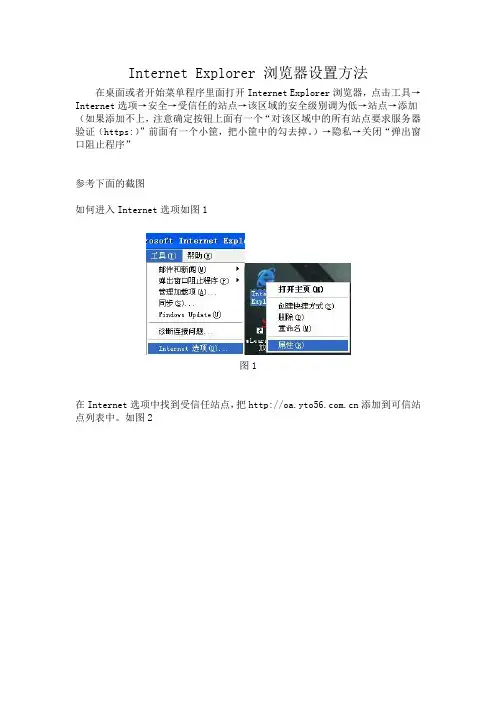
Internet Explorer 浏览器设置方法在桌面或者开始菜单程序里面打开Internet Explorer浏览器,点击工具→Internet选项→安全→受信任的站点→该区域的安全级别调为低→站点→添加(如果添加不上,注意确定按钮上面有一个“对该区域中的所有站点要求服务器验证(https:)”前面有一个小筐,把小筐中的勾去掉。
)→隐私→关闭“弹出窗口阻止程序”参考下面的截图如何进入Internet选项如图1图1在Internet选项中找到受信任站点,把添加到可信站点列表中。
如图2图2图3 如何关闭“弹出窗口阻止程序”如图4图4OA系统里面主要需要做的内容如下:进入OA系统第一步是对整个工作界面做设置,了解“快捷菜单”;“导航栏”;“底部菜单”等按钮的位置。
“设置”里面主要是在“常规”栏中“把工作台设为主页”;“设置工作台”这一栏必须把“待阅信息;代办工作;日历;工作任务;与自己部门相关的通知和规章制度”这些栏目设置到工作台。
“个人信息”这一栏需要完善个人信息,只需要填写手机号码和办公室电话号码以及上传照片,必须是证件照。
“我的流程”这一栏要了解怎样发起一个流程,根据自己的工作能够知道在哪儿找相关流程申请。
“个人事务”这一栏需要掌握日记的录入,日记的补记和生成日记以及查询日记;了解“工作日程”如何安排,如何布置任务和分解任务以及任务汇报。
会写“工作计划”,会使用“我的硬盘”上传和下载文件,会使用“通讯录”查找联系人的联系方式。
“信息发布”这一栏要求大家会查看相面的新闻,公告,通知等信息。
“信息交流”这一栏要求大家会使用“网络寻呼”功能发起寻呼呼叫。
“知识管理”这一栏着重要求大家能找到“OA专栏”并能够下载里面的文档和软件。
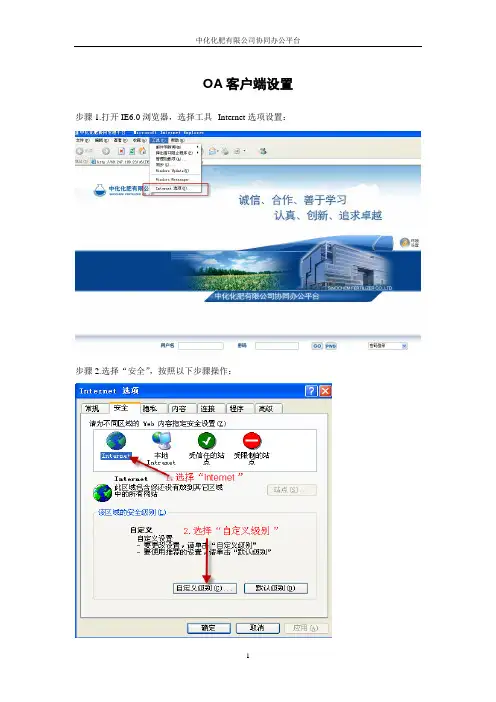
OA客户端设置步骤1.打开IE6.0浏览器,选择工具--Internet选项设置:步骤2.选择“安全”,按照以下步骤操作:ActiveX控件调为启用,如下图:步骤3.在“受信任站点中”,添加内网、外网地址,如下图:步骤4.选择“隐私”,修改ACTIVEX控件调为“启用”:IE7.0的设置方法,请参照如下:步骤1:步骤2:步骤3:步骤4:客户端如果在调用OFFICE时有问题,可以采用注册OFFICE控件的方法,操作如下:点击“开始”—“运行”,输入regsvr32空格,拖动在环境设置中下载的控件到运行中,点击“确定”,提示“控件运行成功”。
如下图:提示运行成功,点击“确定”,如下图:解决弹出窗口的一些常用工具使用方法首先,你得知道你的IE浏览器安装了哪一个阻止弹出窗口软件,以下你就可以很清楚的知道你的IE浏览器安装了哪一个软件工具。
(1).Windows XP SP2 中的IE的“弹出窗口阻止器”样式:IE浏览器的“工具”下拉菜单中有“弹出窗口阻止程序”一项,就说明你用的是SP2的IE浏览器(2).雅虎助手的样式:(3).3721上网助手的样式:(4).MSN搜索工具栏的样式:(5).Google搜索工具栏的样式:然后,在知道你的IE浏览器安装了哪一个软件工具后,就可以“对症下药”,下面就一个个告诉你如何阻止弹出窗口软件,让弹出的窗口继续弹出来。
(1).Windows XP SP2 中的IE的“弹出窗口阻止器”的设置过程:1).打开 Internet Explorer。
2).在“工具”菜单中,指向“弹出窗口阻止器”,然后单击“关闭窗口阻止器设置”,然后再刷新页面就可以看到弹出窗口页面。
3).如果想要看到某个特定网站中的弹出窗口,可以在上图单击“弹出窗口阻止器设置”,请在“要允许的网站地址”框中键入该站点的地址(或 URL),然后单击“添加”。
“弹出窗口阻止器设置”窗口(2).雅虎助手的设置过程:1).打开 Internet Explorer。
OA使用流程及说明一、OA客户端IE安全级别设置1、OA地址公司用http://192.168.100.5/ioas/店面和广域网(非公司局域网时可打开的网站)http://123.235.1.210:60/ioas/2、将服务器内网地址(或外网地址)添加到IE的受信任站点列表中具体操作:1、打开IE->工具->internet选项->安全->受信任站点列表->站点输入服务器地址->添加(取消对该区域中的所有站点要求服务器验证(https:)的勾)2、设置IE受信任站点的安全级别->选择自定义级别->选择最低然后将其中的设置依据安全为最低的方法进行设置(将ActiveX控件和插件下面的都启用)然后确定3、在隐私选项卡中->选择弹出窗口阻止程序中的设置->将OA的地址写到“要允许的网站地址”点添加->然后将“筛选级别”设置为“低:允许来自安全站点的弹出窗口”然后关闭。
4、若仍旧无法解决问题可以试着设置下Internet选项中的高级选项卡中的将检查下载的程序和签名去掉勾将允许安装或运行软件即使签名无效勾起二、进入我的办公桌打开IE 浏览器,在地址栏中键入系统访问地址,点击转到按钮或者按下键盘上的【Enter】键,系统的登录界面出现在您眼前。
如下图:在【用户名】和【密码】栏中分别填入您的登录用户名和密码,点击【进入系统】按钮后,就可以登录办公系统了。
在登录系统页面中,我们也可以修改登录密码。
在【用户名】和【密码】栏中分别填入您的原登录用户名和密码,点击【修改密码】按钮,会弹出【修改密码】对话框,在这里可以对登录密码进行修改。
1、信息显示区所显示的内容【信息显示区】是【我的办公桌】中的重要部分,所有需要我们知道的信息都会显示在这里,这样我们不会落下任何一件事情了。
【信息显示区】共有新闻、通知、待阅、待办、温馨提示、伙伴动态、日历、日程8个模块。
IE10中关于OA系统设置步骤:
1.把新OA域名加入ie的可信任站点中,如图:
操作:打开ie,点击“工具”——“internet选项”——“安全”——“受信任站点”
——“站点”,打开如下对话框:
照图设置即可
这里的需要取消
2.设置IE 允许下载控件。
操作步骤:打开IE,点击“工具”——“internet选项”——“安全”——“受信任站点”——“自定义级别”,如图:
(注意:必须先选中“受信任站点”后,再点击下面的“自定义级别”)
这两项设置
为提示…
说明:此项设置后,在ie中操作OA时,会出现“是否允许加载…”类似的提示,我们务必点击“允许”或“安装”…
3.IE兼容性视图设置
操作步骤:打开IE,点击“工具”——“兼容性视图设置”,打开兼容性视图设置对话框,如图:
(把OA域名添加即可)
把OA域名加入这里即
可
照图设置即可
4.停用窗口弹出阻止程序
步骤:打开IE,点击“工具”——“弹出窗口阻止程序”——“关闭…”,如图:
说明:
1.OA系统对windows8也兼容,前提win8中的ie10或IE11,必须启用32位模式。
2.以上操作可能因为IE版本不一样,存在细微差别,大家灵活应对。
3.
4.
5.
6.(注:可编辑下载,若有不当之处,请指正,谢谢!)
7.
8.
9.
10.
11.
12.。
OA系统登陆设置及使用说明一.电子签章软件安装首先安装电子签章软件,加入QQ群58995539(和丰电子政务群),在共享里将“金格电子签章软件”下载下来,解压后运行“Installer.exe”,安装时请务必确保word程序处于关闭状态,此程序包括电子签章插件和海泰方圆用户工具,一路按默认安装(点“确定”)完后,右下角任务出会出现黄色锁图标。
注:海泰方圆HaiKeyUser3.0也可点安装。
二.添加服务器。
1 打开ie浏览器,在“工具”选择“internet选项”;2 “internet选项”窗口里选择“安全”菜单;3 在“安全”菜单选择“受信任的站点”;4 在“受信任的站点”下面点击“站点”按钮;5 在“可信任站点”窗口下,取消“对区域中的站点验证”选项的钩选;6 在添加站点框中输入协同政务系统登录地址:https://218.31.20.118:10443、http://192.168.10.77将自定义级别中和ActiveX控件有关的内容都改为启用。
8打开ie浏览器,在“工具”选择“弹出窗口阻止程序”,点击“关闭弹出窗口阻止程序”,关闭后,“弹出窗口阻止程序”子级菜单显示“启用窗口阻止程序”及淡灰色“弹出窗口程序设置”为正确状态9关闭windows防火墙及自装其他类防火墙,设置——》控制面版——》windows防火墙——关闭防火墙,点击确定即可。
三.VPN登陆⏹插入vpn电子密钥盘,右下角弹出⏹输入VPN地址:https://218.31.20.118:10443,出现“请输入用户口令”,输入:111111,随后出现安全警报,问是否继续,点击“是”⏹输入账号:xxxxxx@ssl (例如:wangxinyuan@ssl)⏹输入密码:111111⏹输入效验码点击登录进入VPN.⏹进入后将页面最小化,不要关闭,关闭则无法登陆OA系统。
四.打开IE游览器在地址栏中输入系统的登陆地址:http://192.168.10.7统登录界面中输入您的账号和密码,点击“登录”按钮就可以登录系统。
使用OA时常用版本浏览器的设置
在进入系统前需要对您的浏览器做以下设置(建议使用Internet Explorer(IE))
注:相应的步骤中如果有就按照下面的方法修改,没有就不必修改了
版本号步骤一步骤
二
步骤
三
步
骤四
步
骤五
IE6 √√
IE7 √√√
IE8 √√√√√步骤一、点击IE的“工具”栏
选择最后一项“Internet选项”,在“常规”项可以看到下图
点击“设置”,选择“每次访问此页时检查”
步骤二、进入“隐私”项
点击上图的“站点”在下图“网站地址”里输入如下网址,点击“允许”
确定后回到如下页面
点击“设置”进入如下页面,输入同样的网址,点击“添加”即可
步骤三、在“安全”项中取消“启用保护模式”项
步骤四、进入“高级”项,取消下图中的“启用内存保护帮助减少联机攻击”配置项
步骤五、IE →工具→兼容性视图设置,如下图添加网址后关闭即可。
OA用户登陆前IE设置说明
第一步:打开IE浏览器,确认IE浏览器中无百度、Google等插件,如果有,请删除。
第二步:打开IE浏览器,单击“工具”栏中的“Internet”选项,选择“安全”项中的“受信任站点”,然后单击下方“站点”,将需要访问的IP地址http://61.177.183.195添加到受信任站
点内,点击添加。
最后点击“确定”前请确保单选框选择空。
第三步:继续在“安全”项中选择“自定义级别”进入安全设置菜单,将ActiveX控件和插件下方的七个子菜单除第一个禁用外,其余六个选自启用,最后点“确定”。
第四步:在IE浏览器地址栏输入要访问的IP地址http://61.177.183.195/
进入宝胜线缆OA办公系统主界面。
第五步:辅助程序安装,在系统的登录界面的右下角处“辅助程序安装”,用户点击“辅助程序安装”,出现所有系统提供的辅助程序列表,选择相应的安装程。
1.安装IE7.0/XP/Vista控件,选择“IE7.0/XP/Vista控件”按说明选择下载再运行,重启浏览器。
2.安装Office控件,选择“Office控件”点击确定安装,提示安装成功。
如果安装失败,点击“下载”Office控件然后手动安装点setup.exe文件安装。
第六步:安装完成后用户即可填写自己的用户名和密码进入信息管理系统。
IE浏览器设置
1、用鼠标右键点IE浏览器选择【属性】,或打开IE界面选择工具菜单中的internet选项。
2、2、按照上面的方法操作后,会打开【internet选项】设置窗口,选择【安全】标签,对【安全】中的【internet】和【可信站点】进行【自定义级别】的设置。
3、将【internet】和【可信站点】图标的【自定义级别】里面,关于“ActiveX控件”的选项全部选择为启用,如果“ActiveX控件”选项中如果启用有提示“不安全”的可以选择为“提示”。
另外需要将“允许scriptlet”也启用。
5.在internet选项的【隐私】标签中,取消勾选【启用弹出窗口阻止程序】。
另外,建议设置每次浏览都检测最新页面。
浏览器,可以在安全的中取消勾选“启用保护模式”。